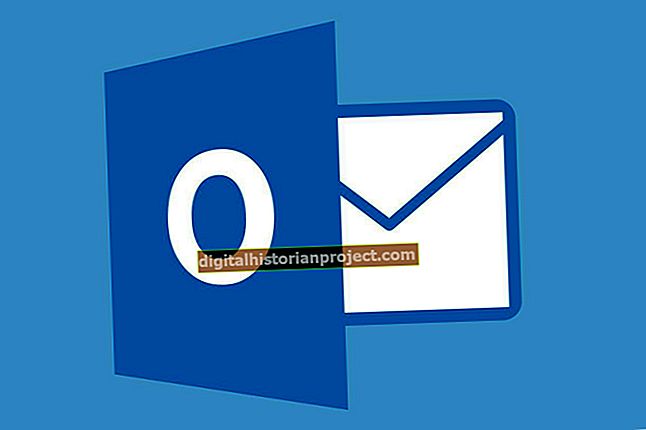Иако ЛинкедИн може бити моћна платформа за власнике малих предузећа да се умреже са другима и размењују информације, такође може представљати фрустрацију ако сте на свој профил привукли нежељену пошту или неко друго узнемирујуће биће. Иако ЛинкедИн не нуди механизам за блокирање било које особе да приступи вашем профилу, пружа корисницима неколико подешавања контроле приватности помоћу којих можете да спречите људе да вас виде на ЛинкедИну. Свој профил, своју слику, поштанско сандуче у ЛинкедИн-у, па чак и своје име можете учинити недоступним свима осим онима који желе да вас контактирају.
Управљајте подешавањима приватности свог профила
1
Отворите нови прозор веб прегледача и пријавите се на свој ЛинкедИн налог. Ово вас води на почетну страницу ЛинкедИн-а.
2
Пређите мишем преко свог корисничког имена у горњем десном углу почетне странице. У падајућем менију кликните на „Подешавања“.
3
Погледајте дно странице. Картица „Профил“ је подразумевано изабрана у левом менију, приказујући Контроле приватности у доњем средишту странице.
4
Ако желите, искључите емисије активности кликом на везу „Укључивање / искључивање емисија активности“. Поништите потврдни оквир у дијалошком прозору и кликните на „Сачувај промене“.
5
Кликните на „Изаберите ко може да види ваш фид активности“. Изаберите „Само ви“ за највећу приватност. Можете и да изаберете „Ваше везе“ или „Ваша мрежа“.
6
Кликните на везу „Промените фотографију и видљивост профила“. Изаберите „Моје везе“ или „Моја мрежа“ да бисте ограничили видљивост фотографије профила никоме осим овим људима. Поред тога, на овој страници можете променити или избрисати своју слику профила. Кликните на „Сачувај поставке“.
7
Кликните на везу „Прикажи / сакриј“ гледаоце овог профила који су такође прегледали „поље“. Опозовите избор поља за потврду да бисте спречили приказивање свог профила на нечијој другој страници када међусобна веза прегледа њихов профил.
8
Изаберите везу „Уреди свој јавни профил“. Погледајте десну страну странице која се отвара. У одељку Садржај профила можете опозвати избор било које информације коју не желите да видите или изаберите „Учините мој јавни профил видљивим никоме“.
9
Кликните на „Врати се на подешавања“ да бисте сачували промене и вратили се на страницу Рачун и подешавања.
Управљајте имејловима и позивницама
1
Идите на страницу Рачуни и подешавања ако већ нисте тамо пратећи кораке 1 и 2 у горњем одељку. Кликните картицу „Подешавања е-поште“ у доњем левом менију странице Рачун и подешавања.
2
Кликните на везу „Изаберите ко може да вам пошаље позивнице“. У дијалошком оквиру ово можете да промените из „Свако на ЛинкедИну“ да бисте је ограничили на оне који се налазе на вашој листи увезених контаката или такође укључити људе који већ знају вашу адресу е-поште. Изаберите жељену опцију и кликните на дугме „Сачувај промене“.
3
С времена на време проверите директоријум Блоцкед Мессагес у свом ЛинкедИн Инбоку како бисте били сигурни да нисте блокирали важне поруке. Блокиране поруке можете пронаћи тако што ћете отићи до пристигле поште, одабрати „Све поруке“, а затим кликнути на „Блокиране поруке“.
Промените име свог профила
1
Пријавите се на свој ЛинкедИн налог ако то већ нисте урадили. Пређите мишем преко картице „Профил“ на почетној страници и изаберите „Уреди профил“.
2
Кликните везу „Уреди“ поред свог имена. У одељку Наме на новој страници потражите опцију Дисплаи Наме. Прва опција наводи ваше пуно име. Друга опција наводи ваше име и презиме.
3
Изаберите опцију „Име, последње почетно“. Кликните на „Сачувај промене“.